
Kuigi iTunes ei esita WMA-faile, saab see need MP3-vormingus teisendada.
Pildi krediit: Pilt Apple'i loal.
Apple iTunesiga pole põhjust faili teisendusrakendust alla laadida, et muuta WMA-fail MP3-vormingusse. ITunes 12 teeb seda automaatselt. Vaikimisi teisendab iTunes failid M4A-failideks, mitte MP3-ks, nii et kui see on MP3, peate muutma oma iTunesi eelistusi. Kui see on tehtud, piisab, kui importida WMA-fail selle teisendamiseks iTunes'i. ITunes kuvab pärast teisendamise lõpetamist, kuhu fail on salvestatud.
Samm 1
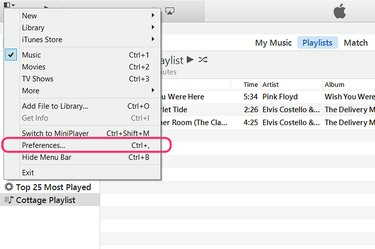
Avage iTunes'i menüü ikoonist "Eelistused".
Pildi krediit: Pilt Apple'i loal.
Käivitage iTunes ja klõpsake akna paremas ülanurgas väikest "Menüü" ikooni. Valige rippmenüüst "Eelistused".
Päeva video
2. samm
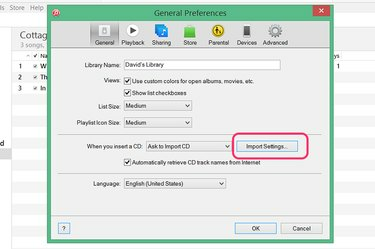
Klõpsake "Impordi sätted".
Pildi krediit: Pilt Apple'i loal.
Klõpsake vahekaardi Üldine all nuppu "Impordi sätted". Siin saate määrata, millist tüüpi faile iTunes lugude importimisel loob.
3. samm
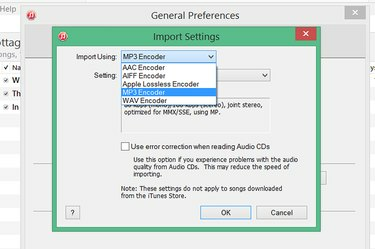
Valige "MP3 kodeerija".
Pildi krediit: Pilt Apple'i loal.
Valige "MP3 Encoder", kui see on vajalik failivorming. Kui soovite M4A-faile, kasutage iTunes'i vaikesätet "AAC Encoder". Enamik rakendusi toetab tänapäeval nii M4A-faile kui ka MP3-faile. M4A kasutab M4A täiustatud helikodeeringut ehk AAC-d, mis üldiselt toodab väiksema failisuurusega MP3-ga sama helikvaliteeti. Klõpsake "OK".
4. samm

Importige WMA-fail iTunes'i.
Pildi krediit: Pilt Apple'i loal.
Ühe WMA-faili importimiseks klõpsake iTunes'i menüül "Fail" ja valige "Lisa fail raamatukogusse". Kui teil on vaja importida terve kaust, mis sisaldab mitut faili, kasutage valikut "Lisa kaust raamatukogusse". Otsige üles oma WMA-fail navigeerimisaknas ja klõpsake "OK".
5. samm

Klõpsake nuppu "Teisenda".
Pildi krediit: Pilt Apple'i loal.
Dialoogiboksi avanemisel klõpsake "Teisenda", hoiatades, et iTunes teisendab WMA-faili MP3-vormingusse.
6. samm

Paremklõpsake laulul ja valige "Hangi teavet".
Pildi krediit: Pilt Apple'i loal.
Otsige muusikakogust üles laul ja paremklõpsake seda. Valige rippmenüüst "Hangi teave".
7. samm

Paremklõpsake faili asukohta, et see File Exploreris avada.
Pildi krediit: Pilt Apple'i loal.
Loo uue MP3-versiooni asukoha nägemiseks klõpsake teabe hankimise aknas vahekaarti "Fail". Paremklõpsake asukohta ja valige "Kuva Finderis". File Explorer avaneb kohe, näidates uut faili selle kaustas.




